Canviar la contrasenya de WordPress
WordPress gestionat des de SWPanel
Si disposes d'un WordPress instal·lat des de SWPanel i has perdut el missatge de correu amb les credencials originals d'administrador WordPress enviades el dia que es va instal·lar, o simplement no recordes la contrasenya d'accés d'administrador, podràs canviar la contrasenya d'administrador del teu WordPres fàcilment, per això.
Accedeix a SWPanel i dirigeix-te al Dashboard del teu servei d'Hosting, utilitzant el buscador de serveis o des de l'Arbre de serveis actius (menú lateral).
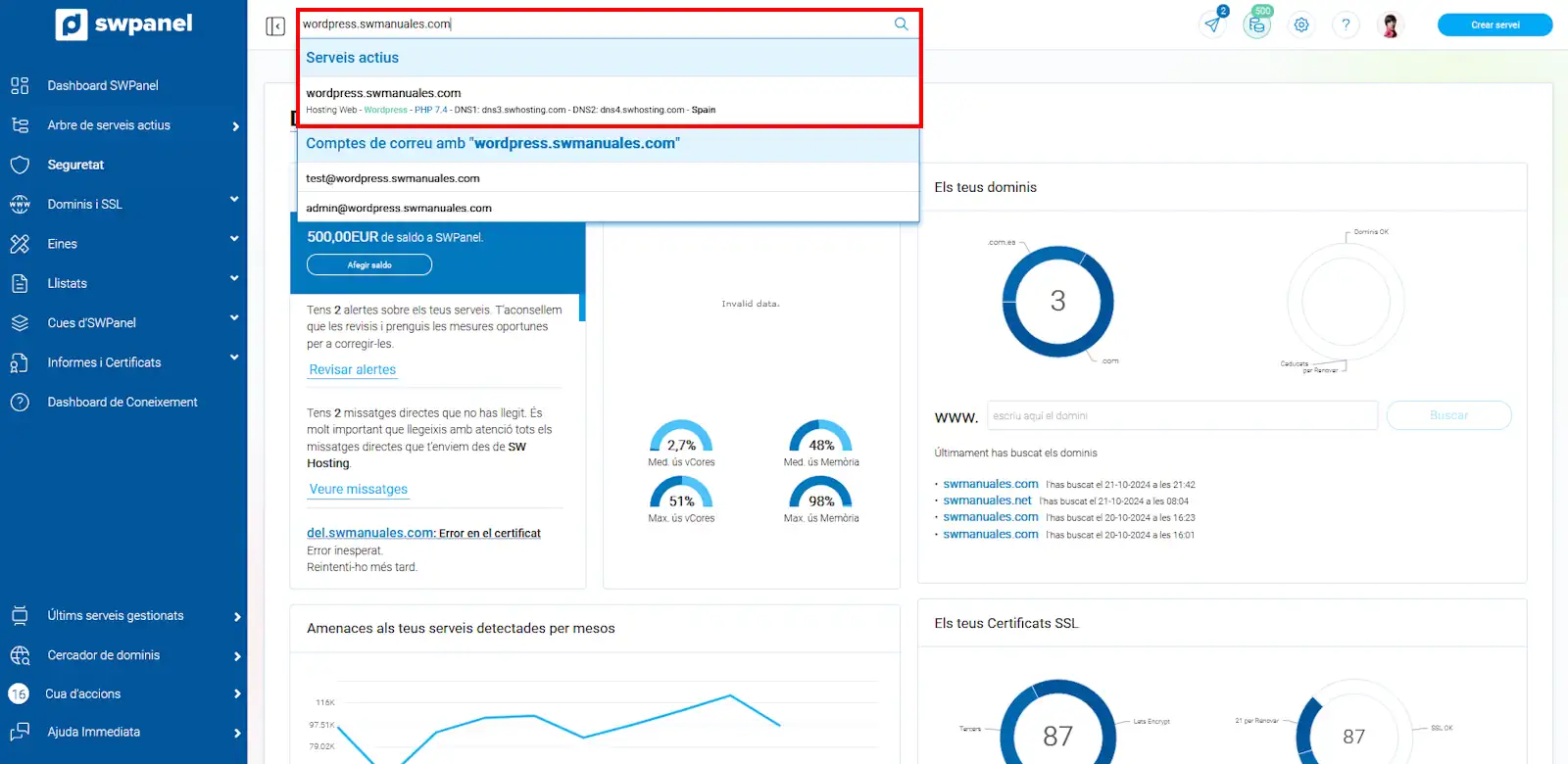
A continuació, dirigeix-te a l'apartat Gestionar WordPress --> canvi de contrasenya, i fes clic al botó "canviar":
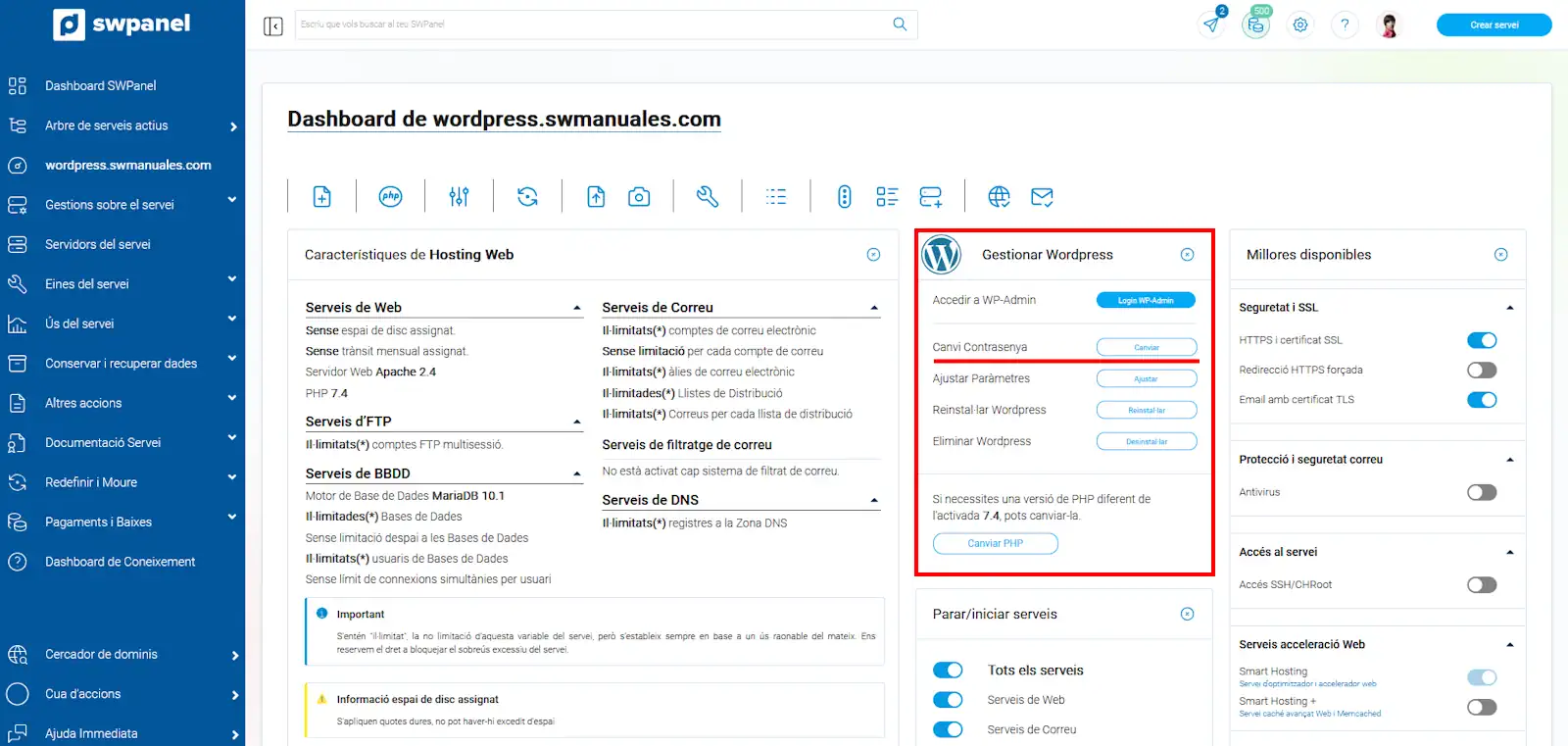
Seguidament, podràs definir una nova contrasenya d'administrador per al teu WordPress, un cop fet, fes clic a "Sí, canviar" per aplicar els canvis:
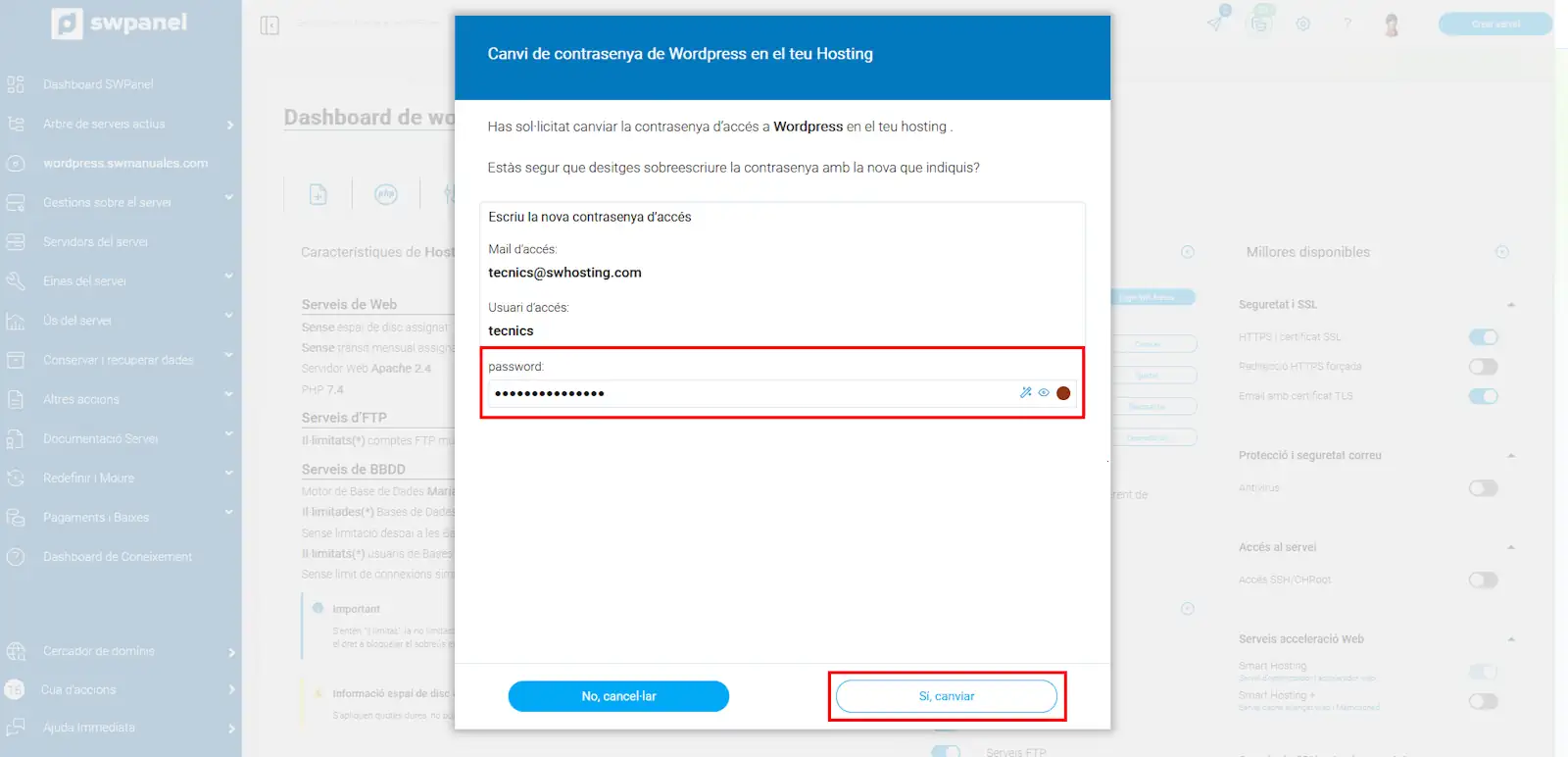
El canvi de contrasenya pot trigar uns minuts a aplicar-se.
WordPress instal·lat manualment
Sí, disposes d'un WordPress que ha estat instal·lat manualment per tu i has perdut la contrasenya d'accés del teu WordPress i necessites accedir. Per canviar la contrasenya has d'accedir a la pàgina de login del teu gestor de continguts (habitualment allotjada sota la URL https://www.midominio.com/wp-admin/) i seguir les indicacions del botó "Has oblidat la contrasenya?" .
Aquest botó et portarà a un formulari on hauràs d'introduir l'adreça de correu electrònic amb la que et vas donar d'alta en el seu moment, o la que tens assignada al teu compte d'usuari de WordPress.
Si pel que sigui, no recordes aquesta adreça o t' apareix algun missatge d'error, pots recuperar l'accés seguint la segona part d'aquest manual.
Canviar la contrasenya del meu WordPress sense accés al correu
Per recuperar l'accés sense disposar del correu electrònic, pots fer-ho modificant la base de dades del teu WordPress directament.
Per això, necessitaràs diverses coses:
- Un compte FTP amb accés d'escriptura (RW)
- Les dades de connexió del WordPress a la base de dades
- Un gestor de base de dades o bé phpMyAdmin (normalment allotjat sota la URL http://www.midominio.com/phpmyadmin)
Si no tens accés al teu compte FTP, segueix el següent manual: 📃 Manual: Com crear un compte FTP
Accedeix amb el programa Filezilla al compte FTP que tinguis creat. Dins la carpeta "/dades/web/" del teu FTP, cerca el fitxer "wp-config.php" i fes clic amb el botó dret a l'arxiu per seleccionar l'opció Ver/Editar.
S'obrirà el fitxer "wp-config.php", on podràs veure, entre altres paràmetres, el teu usuari i la contrasenya de la base de dades. Cerca les línies següents:
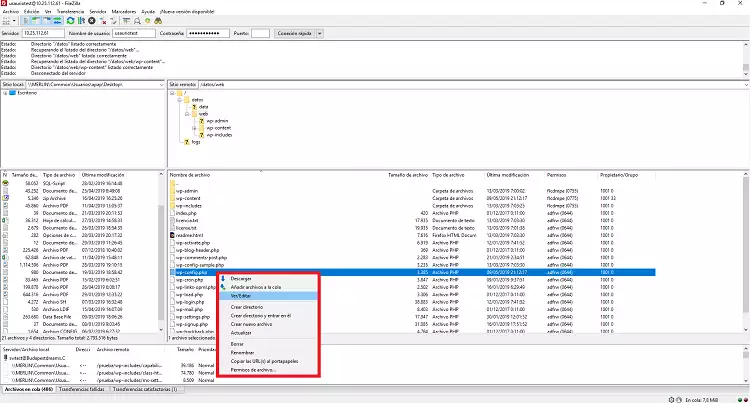
...
define('DB_USER', 'nom_del_usuari_de_la_base_de_dades');
...
define('DB_PASSWORD', 'password_del_usuari_de_la_base_de_dades');
...
Ara que ja tens les dades d'accés a la teva base de dades (les que utilitza el mateix WordPress), accedeix a "http://www.elmeudomini.com/phpmyadmin" (o bé utilitza el teu gestor de base de dades favorit) i en usuari i contrasenya introdueix les dades que has vist al punt anterior.
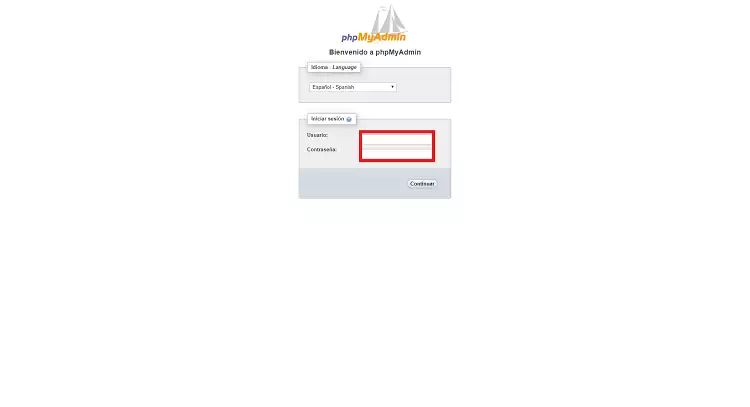
A la columna de l'esquerra, cerca la taula "wp_users" i fes clic a Editar, tal com es mostra a la imatge:
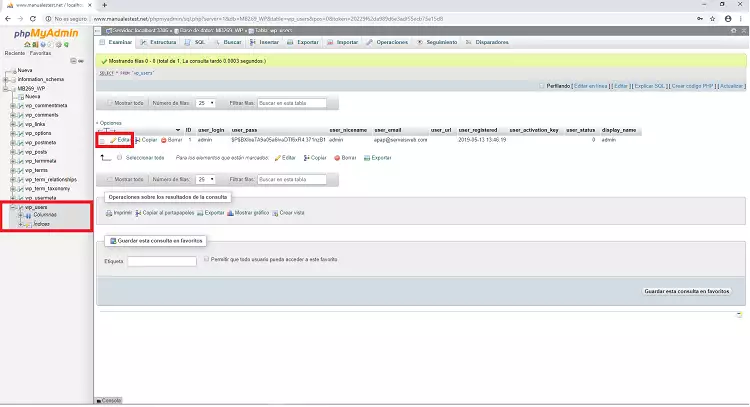
Ara només cal editar el camp "user_pass". Escriu la contrasenya que vulguis. És important que sigui segura i, sobretot, que la puguis recordar.
Assegura't que al camp Funció estigui seleccionat "MD5".
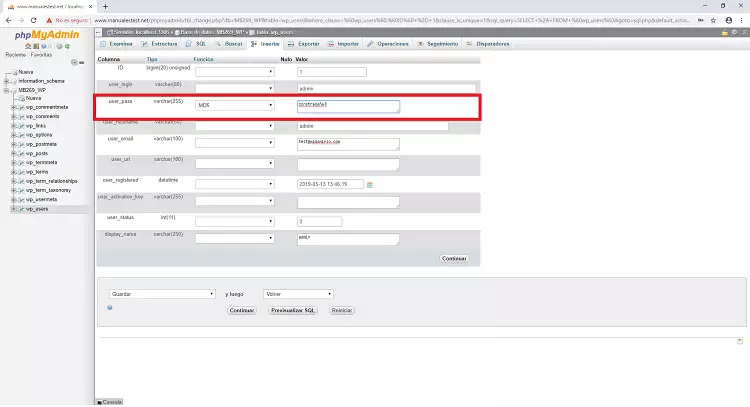
Finalment, fes clic a aplicar. Si s'ha fet el canvi de contrasenya, t'hauria d'aparèixer com la imatge següent:
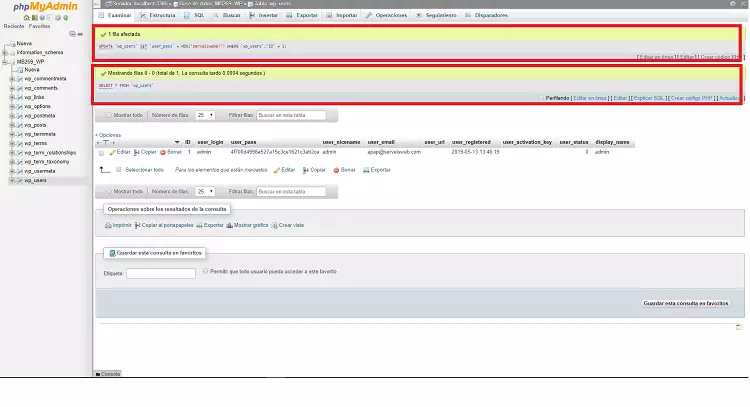
Torna a la pàgina d'administració del teu WordPress i confirma que ja hi pots entrar. En cas contrari, repeteix el procés assegurant-te de seguir tots els passos.
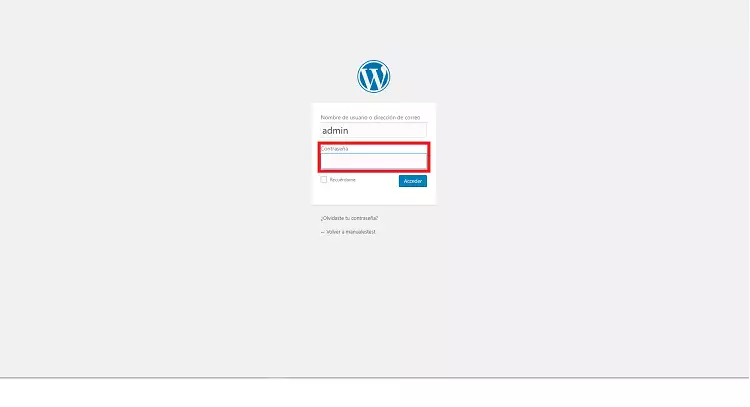
Ja pots tornar a accedir al teu Wordpress amb la teva nova contrasenya!